VirtualBox vs VMware Player: la mejor máquina virtual para Windows
Si nunca antes ha usado una, las máquinas virtuales pueden resultar abrumadoras. Pueden ser difíciles de usar y abrumadores. En la práctica, las máquinas virtuales son extremadamente útiles.
El obstáculo más difícil para comenzar es decidir qué software de máquina virtual usar . Existen varias opciones, pero si no desea pagar un centavo, solo vale la pena discutir dos: VirtualBox y VMware Workstation Player.
En esta publicación, los compararemos a ambos y lo ayudaremos a decidir cuál debe usar. Para esta comparación, analizaremos Oracle VM VirtualBox 6.1 yVMware Workstation Player 16 .
Precio
Si bien VirtualBox y VMware son gratuitos, no son igualmente gratuitos.
El motor central que impulsa VirtualBox tiene licencia GPLv2 y de código abierto en el sentido más estricto , pero el "paquete de extensión" está bajo la licencia de propiedad de Oracle y solo es gratuito para uso personal, educativo o con fines de evaluación.
VMware Workstation Player es la versión gratuita de VMware Workstation Pro , diseñada estrictamente para estudiantes, organizaciones sin fines de lucro y uso personal o doméstico. El problema es que tiene que registrarse para recibir el correo electrónico promocional ocasional de VMware. El uso comercial requiere la versión Pro. (VMWare también ofrece la opción popular para máquinas virtuales con VMWare Fusion ).
Para los usuarios caseros ocasionales que solo quieren ejecutar software antiguo y obsoleto o probar nuevos sistemas operativos, ambos son gratuitos, por lo que no tiene nada de qué preocuparse.
Facilidad de uso
Para comparar, instalé Ubuntu v20.04 en ambas máquinas virtuales, luego ejecuté ambas (no simultáneamente) y las usé como lo haría con cualquier máquina normal.
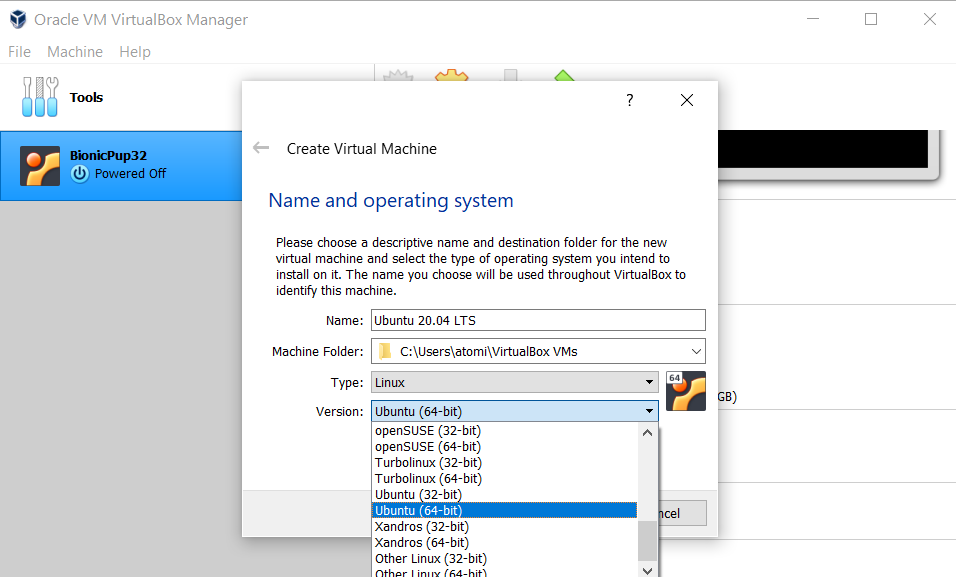
VirtualBox tiene un asistente que lo guía a través de la creación de una nueva máquina virtual. Hace recomendaciones sobre la cantidad de RAM y espacio en el disco duro que debe reservarse en función del hardware de su sistema. Lanzar una máquina virtual es tan fácil como hacer clic en Inicio y, nuevamente, lo guía a lo largo de cada paso del camino. Estaba listo y funcionando en cuestión de minutos.
Obtenga más información en nuestra guía para configurar VirtualBox .
El asistente de configuración de VMware Workstation Player es aún más fácil, lo que le permite modificar aspectos que solo se pueden hacer en VirtualBox después del hecho (por ejemplo, cuántos núcleos de CPU dedicar). A diferencia de VirtualBox, VMware no recomienda valores, por lo que los principiantes pueden no estar seguros de cómo proceder. ¿Pero en general? La interfaz de VMware es más simple y menos intimidante.
Actuación
Las últimas versiones de VirtualBox funcionan muy bien en Windows 10. Aunque su rendimiento se degradó después de ser adquirido por Oracle en 2010, las últimas actualizaciones la han convertido en una de las mejores máquinas virtuales disponibles.
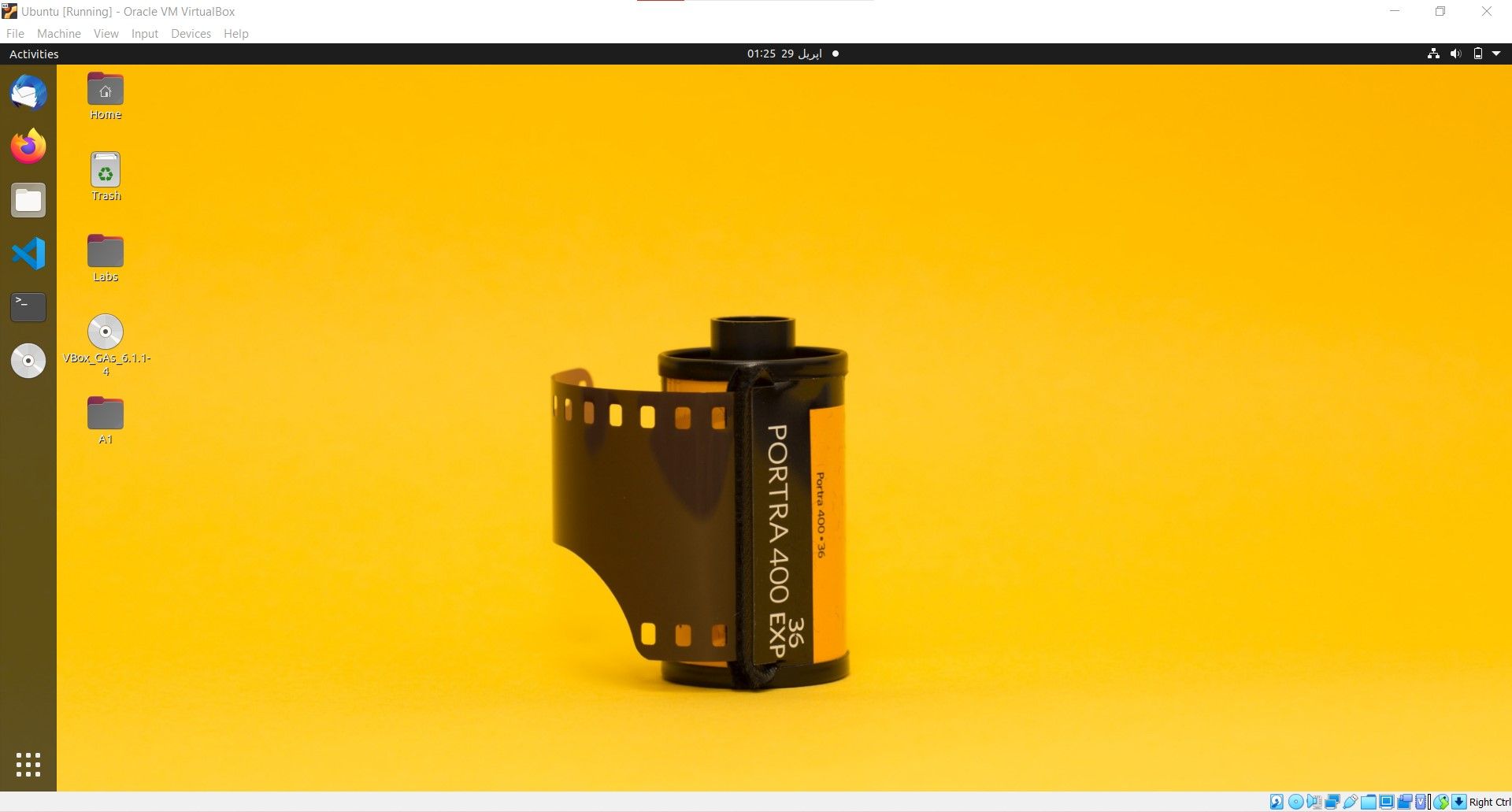
Para ser justos, si va a ejecutar una máquina virtual, debería hacerlo en una computadora potente porque la virtualización es lenta . Y si su computadora es lo suficientemente potente, no notará la relativa lentitud de VirtualBox. No es terrible , simplemente no es tan rápido como podría ser. Como tal, consulte nuestros consejos para un rendimiento más rápido de la máquina virtual .
VMware Workstation Player también tiene un rendimiento excelente. Cuando ejecuto el mismo sistema operativo invitado en ambas máquinas virtuales con la misma cantidad de recursos asignados, encuentro que VMware es, sin lugar a dudas, más rápido y con mayor capacidad de respuesta.
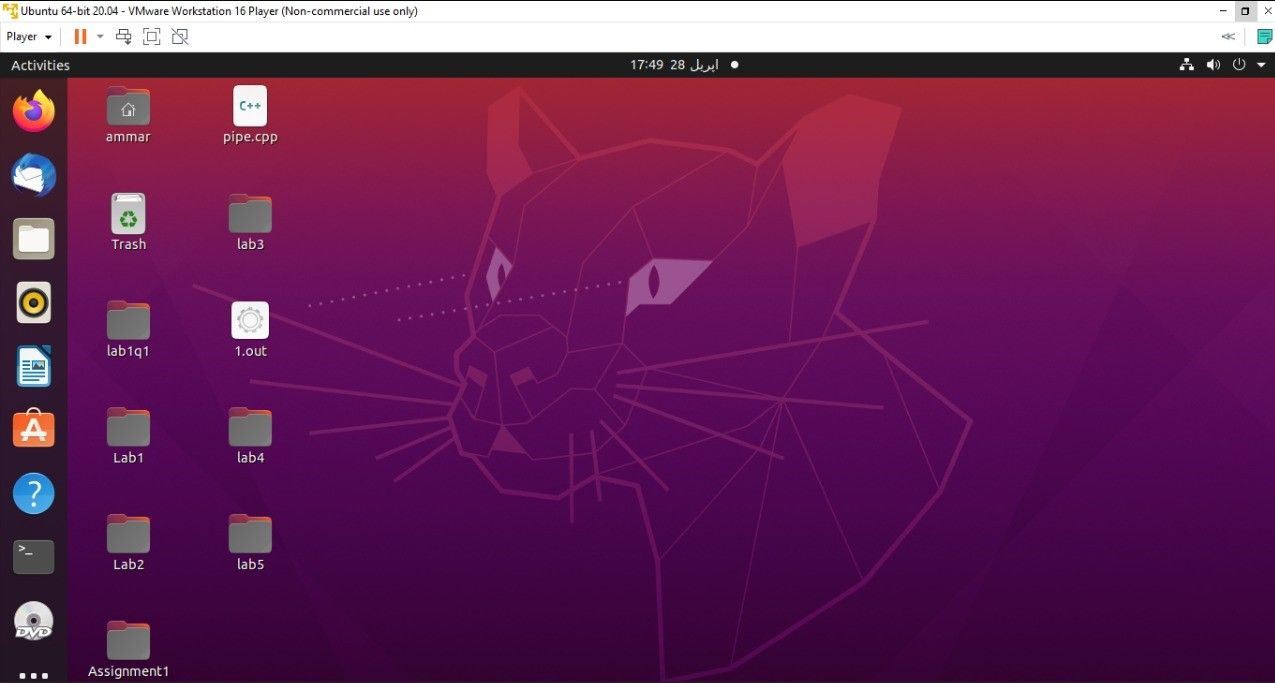
Si tiene que ejecutar la virtualización en un sistema mediocre o planea pasar mucho tiempo en una máquina virtual todos los días, entonces VMware es claramente superior. Pero si su sistema es de primera línea, puede optar por cualquiera de ellos.
Compatibilidad y confiabilidad
Uno de los usos más interesantes de una máquina virtual es la capacidad de clonar un sistema operativo existente y virtualizarlo en otra computadora. Los programadores, por ejemplo, pueden clonar su entorno de desarrollo Linux, virtualizarlo en una computadora con Windows y seguir trabajando. Para hacer eso, las máquinas virtuales deben ser compatibles con ambos sistemas.
Esta es un área donde VirtualBox supera a VMware. Puede configurar una máquina virtual, guardar una instantánea, mover los datos virtuales tal cual y ejecutarlos inmediatamente en otra computadora tal cual. Será exactamente como esperas. Las instantáneas y los clones no están disponibles en la versión gratuita de VMware.
Sin embargo, cuando se trata de confiabilidad, las cosas cambian. Al usar VirtualBox, es probable que se encuentre con errores y fallas. He usado VirtualBox de vez en cuando a lo largo de los años en varias computadoras diferentes, y nunca ha sido un viaje 100 por ciento suave. Por otro lado, la estabilidad y confiabilidad de VMware son sus principales puntos de venta.
Otros puntos de interés
Si ha llegado hasta aquí y aún no se inclina de una manera u otra, entonces el factor decisivo se reduce a qué características y peculiaridades del software prefiere. Aquí hay algunos puntos notables que pueden empujarlo fuera de la cerca en cualquier dirección.
VirtualBox
- Paquete de extensión: incorpora aún más funciones, como compatibilidad con dispositivos USB 2.0 y 3.0, cifrado de discos virtuales, protocolo de escritorio remoto y más.
- Formato de disco virtual: VirtualBox admite varios formatos de disco virtual, mientras que VMware solo admite el formato VMDK. Los discos virtuales emulados se adjuntan a la máquina virtual y representan contenedores especiales que contienen datos.
Reproductor de VMware Workstation
- Soporte USB integrado : mientras que VirtualBox requiere paquetes de extensión adicionales para proporcionar soporte USB, las plataformas VMWare brindan soporte USB 2.0 y 3.0 integrado.
- Soporte de gráficos 3D: VMware utiliza Open GL y DirectX para proporcionar soporte de gráficos 3D. También tiene habilitada la aceleración 3D por defecto.
Funciones en VirtualBox y VMWare
- Carpetas compartidas: aunque requiere un poco de configuración, esta función le permite montar una carpeta en el host como un recurso compartido de red en el invitado, lo que permite que los dos compartan datos entre ellos.
- Transferencia de datos compartidos: además de las carpetas compartidas, puede arrastrar y soltar archivos entre el anfitrión y el invitado. También puede copiar al portapapeles en uno y luego pegarlo en el otro.
- Modo transparente (VirtualBox) y modo Unity (VMware): extraiga las ventanas del invitado y las coloque en el host, lo que le permite interactuar con ambos sistemas operativos al mismo tiempo sin problemas. En VMware, estas ventanas incluso aparecen en la barra de tareas del host.
- Instantáneas: cuando toma una instantánea, guarda todo el estado de la máquina virtual en ese momento. Piense en ello como un estado de guardado en un videojuego: en cualquier momento posterior, puede "cargar" la instantánea y volver a como estaba cuando la tomó.
- Máquinas virtuales cifradas: en otras palabras, las máquinas virtuales protegidas con contraseña no se pueden encender a menos que tenga las credenciales correctas. También puede habilitar restricciones que impidan a los usuarios editar la configuración de una máquina virtual.
VirtualBox frente a VMware: el ganador es …
Realmente no pensaste que uno sería estrictamente mejor que el otro, ¿verdad? Ambos han existido durante bastante tiempo, y hay una razón por la que ambos todavía existen: ambos son excelentes.
Sin embargo, un breve resumen de cuál podría preferir.
Es posible que prefiera VirtualBox si el precio es su principal preocupación (porque obtiene acceso completo a todas las funciones), si tiene la intención de mover máquinas virtuales entre hosts (porque tiene la mejor compatibilidad de plataforma) o si es un cruzado moral que solo es compatible con software de código abierto.
Debe optar por VMware si la estabilidad es su principal preocupación (porque VMware rara vez falla y no tiene muchos errores). Si está en una máquina más antigua en la que cada parte de la optimización del rendimiento es importante, o si está dispuesto a pagar por la versión Pro.
